플러그인을 시작하지 못했습니다. Opera 브라우저의 "플러그인 로드 실패" 문제 해결
컴퓨터는 예측할 수 없는 기계입니다. 다양한 유형의 오류와 오작동이 발생할 수 있습니다. 사용자는 브라우저에 "플러그인을 로드할 수 없습니다."라는 메시지가 표시된다고 불평하는 경우가 많습니다. 이 문제는 많은 불편과 문제점을 가져옵니다. 이 이벤트를 처리하는 방법은 무엇입니까? 주의를 기울이는 것이 권장되는 프로세스의 기능과 뉘앙스는 무엇입니까? 이 모든 내용은 아래에서 자세히 설명합니다. 초보 사용자라도 단 몇 분만에 상황을 해결할 수 있습니다.
업데이트
이 현상에는 여러 가지 이유가 있습니다. 일반적으로 사용자는 오류의 원인에 대해 너무 많이 생각하지 않습니다. 플러그인을 로드할 수 없습니다. 어떻게 해야 합니까?
사용자들이 서로에게 주는 첫 번째 조언은 문제가 있는 브라우저를 다시 설치하거나 업데이트하라는 것입니다. 종종 이것은 모든 문제를 해결하는 데 도움이 되는 방법입니다. 결국, 실패의 원인은 오래된 어셈블리의 적용 또는 서비스 종료로 인한 손상일 수 있습니다.
플러그인을 로드하지 못하셨나요? 브라우저를 업데이트하려면 다음을 수행하는 것이 좋습니다.
- 타사 리소스에서 최신 버전의 애플리케이션을 다운로드하고 기존 애플리케이션을 삭제합니다. 다음으로 브라우저를 초기화합니다.
- 애플리케이션 설정을 통해 업데이트를 수행합니다. 예를 들어 Chrome에서는 점 3개가 있는 버튼을 클릭하고 '설정' - '브라우저 정보'를 클릭하면 됩니다. 몇 분 정도 기다리면 업데이트가 있으면 "업데이트"를 클릭해야 합니다.
콘텐츠를 업데이트하면 오류가 사라져야 합니다. 그렇지 않다면? 그러면 다른 방법으로 갈 수 있습니다.
플러그인 비활성화
대부분 연구 중인 문제는 Flash Player로 작업할 때 발생합니다. 브라우저에 "플러그인을 로드하지 못했습니다"라는 메시지가 표시됩니까? 사용자에게 여러 버전의 Flash Player가 설치되어 있을 가능성이 높습니다. 이로 인해 플러그인 충돌이 발생합니다. 따라서 전원을 켤 수 없습니다.
상황을 바로 잡는 것은 그리 어렵지 않습니다. 플러그인 중 하나를 비활성화하는 것으로 충분합니다. PPAPI 유형이 있는 모든 항목의 사용을 중단해야 합니다. 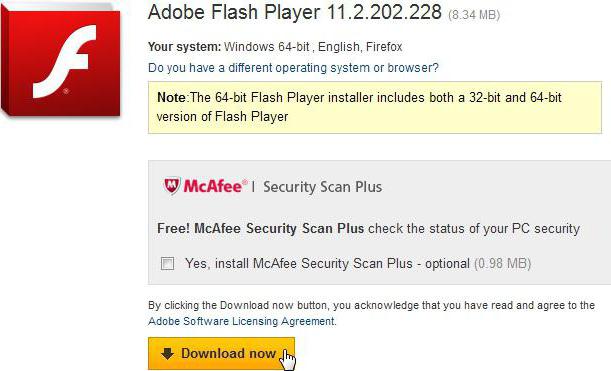
Chrome에서 플러그인을 로드하지 못하셨나요? 다음과 같이 문제가 있는 응용 프로그램을 비활성화하는 것이 좋습니다.
- 브라우저를 실행하세요.
- 주소 표시줄에 chrome://plugins를 입력하세요. Enter를 클릭하세요.
- 설치된 플러그인 목록을 봅니다. 문제가 있는 응용 프로그램을 찾아 "사용 안 함/끄기" 버튼을 클릭하세요.
- 브라우저로 다시 이동하세요.
단계를 완료하면 오류가 사라집니다. 비슷한 방식으로 다른 브라우저에서도 프로세스를 수행할 수 있습니다. 이렇게 하려면 주소 표시줄에 다음을 작성해야 합니다.
- 정보:플러그인 - FireFox;
- browser://plugins - Yandex;
- Opera://plugins - 오페라.
그러나 이 기술이 항상 도움이 되는 것은 아닙니다. 오류를 제거할 수 있는 몇 가지 비밀이 더 있습니다.
기록 및 캐시
플러그인을 로드하지 못하셨나요? 무엇을 해야 할까요? Chrome이나 다른 브라우저는 그다지 중요하지 않습니다. 가장 중요한 것은 모든 응용 프로그램에 사용되는 원리와 기술이 동일하다는 것입니다. 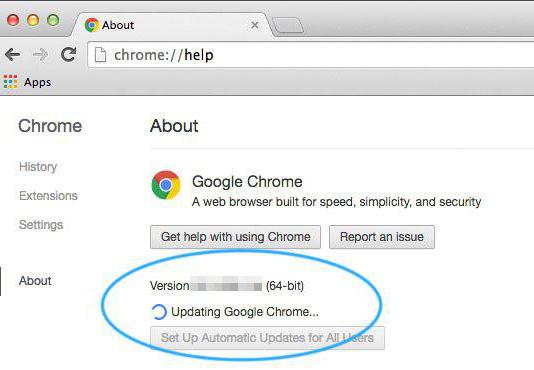
연구 중인 오류를 제거하기 위한 다음으로 성공적인 팁은 브라우저 기록과 캐시를 지우는 것입니다. 수많은 임시 파일이 프로그램 작업을 로드하는 것은 드문 일이 아닙니다. 이로 인해 플러그인 작동이 중지됩니다. 그리고 사용자는 “플러그인을 로드하지 못했습니다.”라는 메시지를 볼 수 있습니다.
플래시 플레이어 재설치
플러그인을 로드하지 못하셨나요? 위의 방법이 모두 도움이 되지 않으면 다음 방법을 사용할 수 있습니다. 효과적인 조언. 대부분의 경우 도움이 됩니다.
재설치에 관한 내용입니다 어도비 플래시플레이어. 그것 앞에 구 버전플러그인을 제거해야 합니다. 설치 지침은 다음 알고리즘으로 요약됩니다.
- 브라우저에서 "플러그인" 메뉴를 엽니다.
- 플래시 플레이어를 찾아보세요. 해당 라인을 선택하고 휴지통 이미지(“삭제”)를 클릭하세요.
- Adobe Flash Player의 공식 웹사이트로 이동합니다.
- 최신 버전의 애플리케이션을 찾아 다운로드하세요.
- 프로그램을 설치하다.
- 브라우저를 다시 로드하세요. 컴퓨터와 함께 사용하는 것이 좋습니다.
추가 작업은 필요하지 않습니다. 그런 일이 일어나자마자 플래시 업데이트플레이어 업 최신 버전, 플러그인은 최대 용량으로 작동합니다. 
바이러스
PC가 바이러스에 감염된 경우 브라우저에서 플러그인을 로드할 수 없다는 메시지가 나타나는 경우가 있습니다. 이러한 상황에서는 다음 팁이 도움이 될 수 있습니다.
- 치료 운영 체제바이러스 백신 사용;
- 문제가 있는 브라우저와 Flash Player를 다시 설치합니다.
- 운영 체제 업데이트/재설치.
그게 다야 효과적인 방법연구 중인 오류와의 싸움이 종료됩니다. 실제로 몇 분 안에 제거됩니다. 심각한 위험을 초래하지는 않지만 이러한 이벤트는 사용자에게 불편함을 줄 수 있습니다. 이제부터 그것을 제거하는 방법이 분명해졌습니다.
문제 해결"플러그인을 로드하지 못했습니다."
V 오페라 브라우저
일반적인 상황을 생각해 봅시다
Opera 브라우저의 경우 대신
콘텐츠 재생
(비디오, 플래시 게임, 음악),
다음 메시지가 표시됩니다.
"플러그인을 로드하지 못했습니다."
일반적으로 이 문제가 발생합니다.
플러그인이 불안정할 때
Adobe Flash Player, 더 나아가
작업은 정확하게 입금됩니다
그것을 정상화하기 위해.
방법 1.
Opera 플러그인 페이지를 엽니다.
이렇게 하려면 브라우저의 주소 표시줄로 이동하세요.
다음 주소를 입력하고 누르세요.
키 입력:
오페라://플러그인
열리는 창의 오른쪽 상단에
"세부정보 표시" 버튼을 클릭하세요. 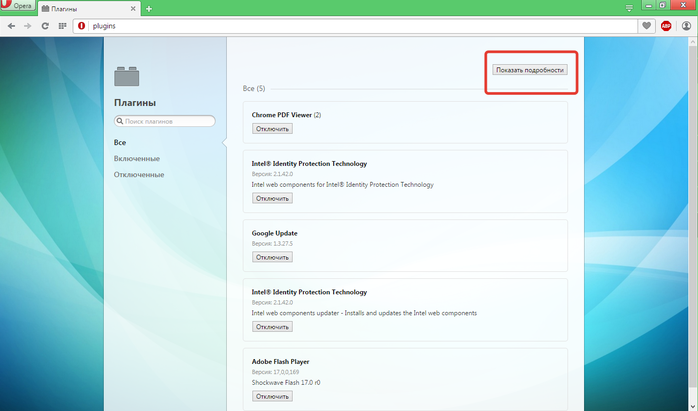
설치된 플러그인의 전체 목록을 살펴보세요
브라우저에서. 여기에는 다음이 포함될 수 있습니다.
하나의 Flash Player 플러그인이 아니라 여러 개를 동시에 사용할 수 있습니다.
귀하의 경우에 여러 개가 있는 경우 다음을 찾으십시오.
"PPAPI" 유형의 Flash Player
꺼 줘. 다시 시작한 후
브라우저 문제는 여전히 관련성이 있습니다.
두 번째 방법으로 가십시오.
방법 2.
문제가 오래되었을 수 있습니다.
오페라 브라우저 버전. 확인하다
업데이트용 브라우저, 열기
브라우저 메뉴를 선택하고
"프로그램 정보". 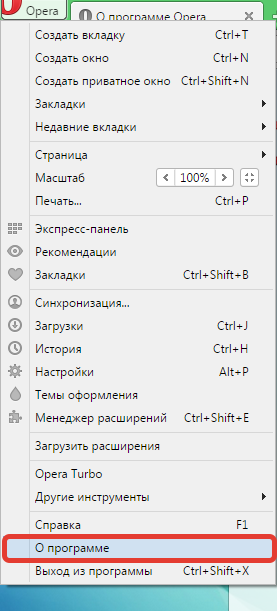
열리는 창에서 브라우저가 검색을 시작합니다.
업데이트. 업데이트가 필요하지 않은 경우,
“업데이트된 버전을 사용하고 있습니다.
오페라 버전". 업데이트가 발견되면,
시스템에서 이를 설치하라는 메시지를 표시합니다. 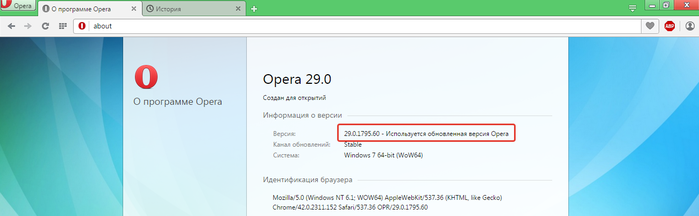
방법 3.
오류가 "플러그인을 로드하지 못했습니다"인 경우
하나 이상의 사이트에서 운영되며,
그런 다음 캐시와 쿠키를 지워야 합니다.
이렇게 하려면 브라우저 메뉴를 열고 다음을 선택하세요.
"역사" 항목. 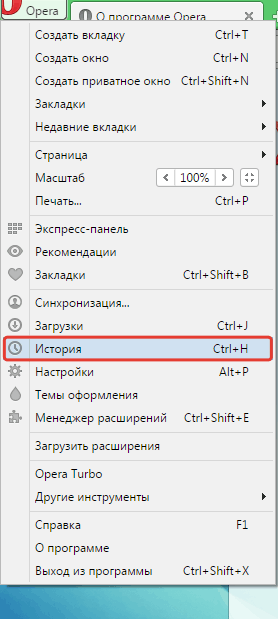
창의 오른쪽 상단에서 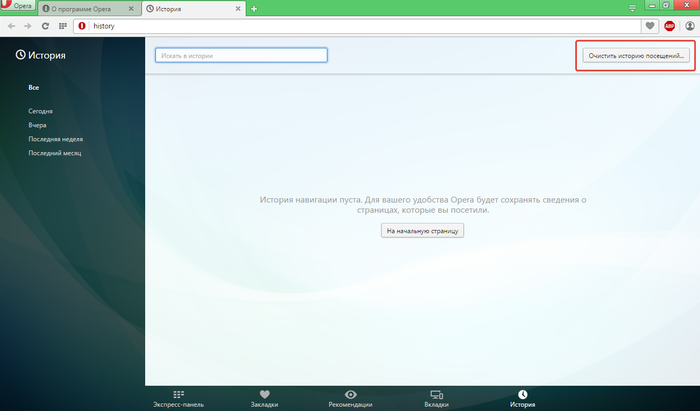
항목 옆에 확인란을 남겨 두세요.
“쿠키 및 기타 사이트 데이터 삭제”
및 "캐시 지우기". 버튼을 클릭하세요
"인터넷 사용 기록을 삭제하세요." 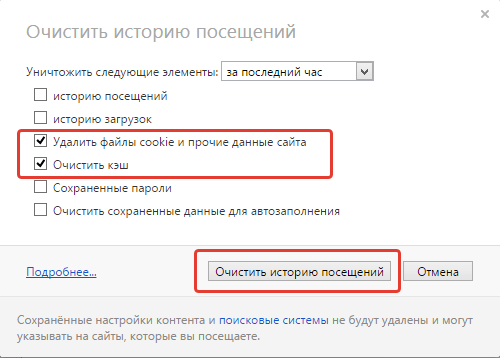
방법 4.
이 방법에는 재설치가 포함됩니다
플래시 플레이어 플러그인. 다운로드하기 전에
공식 홈페이지의 Flash Player,
이전 플러그인을 제거해야 하며,
이러한 목적으로 사용하는 것이 좋습니다
제거를 위한 특별 프로그램,
예를 들어 클린 마스터. 사실은
표준 수단을 사용하여 Flash Player를 제거합니다.
당신은 방해가 될 꼬리를 남깁니다.
플러그인 작동. Clean Master가 Flash Player를 제거합니다.
모든 꼬리와 함께.
제거가 완료되면 시작할 수 있습니다.
플래시 플레이어를 설치하려면 이를 위해
그래서 게임을 하고 영상을 보고 싶어집니다. 당신은 당신의 구글 크롬, 검색에 영화를 입력하고 원하는 영화를 열었지만 작동하지 않습니다.아래 이미지에 표시된 것처럼 "플러그인 로드 실패" 및 "Shockwave Flash 로드 실패" 오류가 발생했기 때문입니다. 그럼 이제 어떡하지? 다시 설치해 볼 수는 있지만 오류가 해결되지는 않습니다. 계속해서 동일한 메시지를 받게 됩니다.
이 오해를 어떻게 바로잡을 수 있는지 살펴보겠습니다. 예, 고치는 것은 매우 쉽습니다!
시작하기 전에 두 가지 방법이 있습니다. 둘 다 필요할 수도 있고 둘 중 하나가 필요할 수도 있습니다. 혼란 없이 어떤 것이 가장 적합한지 알아낼 수 있도록 아래에서 솔루션을 자세히 설명하겠습니다.
Shockwave Flash Player가 작동하지 않는 경우 문제 해결 방법 - 방법 1
Shockwave Flash 플레이어가 작동하지 않는 경우 문제를 해결하려면 플러그인 메뉴로 이동해야 합니다.
1. 메뉴를 클릭하세요
2. 선택 설정->> 보여주다 추가 세팅 ->> 콘텐츠 설정 ->> 플러그인 ->> 개별 플러그인 관리.
3. 비활성화 및 활성화 어도비 플래시플레이어
Shockwave Flash 문제를 해결하는 방법 - 방법 2
Chrome 폴더 찾기 C:\Program Files (x86)\Google\Chrome\Application\54.0.2816.0\
또는 Yandex Browser 폴더:
C:\Users\(사용자 이름)\\AppData\Local\Yandex\YandexBrowser\Application\51.0.2704.3342
아니면 Yandex 브라우저를 마우스 오른쪽 버튼으로 클릭하세요. 선택하다 속성, "파일 위치" 항목을 찾으세요.
가서 살펴보자 페퍼플래시그리고 그 안에 있는 파일 pepflashplayer.dll
폴더가 없으면 다른 브라우저에서 폴더를 복사하여 없는 곳에 붙여넣으세요.
브라우저에서 비디오나 플래시 게임을 플레이할 때 "플러그인을 로드하지 못했습니다."라는 메시지가 표시되는 경우가 있습니다. 일반적으로 이 메시지는 Adobe Flash Player 플러그인 문제와 관련이 있습니다. 당신이 자신을 발견한다면 비슷한 상황, 그러면 이 문제에 대처하기 위해 올바른 일을 하는 방법을 쉽게 가르쳐 드릴 수 있습니다.
플러그인이 어떤 브라우저에서도 작동하지 않는 경우 이에 대한 단일 이유를 지정하는 것은 불가능합니다. 그러나 다른 것보다 더 일반적인 오작동 발생에 대한 여러 가지 옵션이 있습니다. 대부분의 경우 프로그램을 업데이트하면 문제가 해결됩니다. 사용자는 ''에서 선택 항목을 간단히 제거하는 경우가 많습니다. 자동 업데이트어떤 이유로든 네트워크에 연결할 때"입니다. 이러한 태도의 결과로 마치 풍요의 뿔에서 나온 것처럼 시스템 오류가 사용자에게 쏟아지기 시작하는 데 몇 달 밖에 걸리지 않습니다.
최초이자 가장 일반적인 이유- 플러그인 오작동입니다. 하지만 오랫동안 검색 기록을 삭제하지 않은 사용자의 건망증에도 문제가 있을 수 있으므로, 랜덤 액세스 메모리불필요한 정보가 너무 많이 축적되었습니다. 플러그인 자체는 꽤 오래 전에 다운로드되었을 수 있으며 그 동안 업데이트된 적이 없습니다. 그렇다면 이런 오류가 나타나면 어떻게 해야 할까요?
해결 방법 1: 브라우저 업데이트
이 옵션은 가장 빠르고 쉬운 것으로 간주됩니다. 널리 사용되는 Chrome 브라우저의 예를 사용하여 프로세스를 고려할 수 있습니다. 따라서 플러그인을 Google Chrome에 로드할 수 없다는 것을 이해했다면 특정 조작을 수행해야 합니다.
업데이트하려면 브라우저 메뉴에서 "Google Chrome 브라우저 정보"의 "도움말" 옵션을 선택해야 합니다. 최신 버전으로 자동 업데이트되도록 "업데이트"를 클릭해야 하는 페이지가 열립니다.
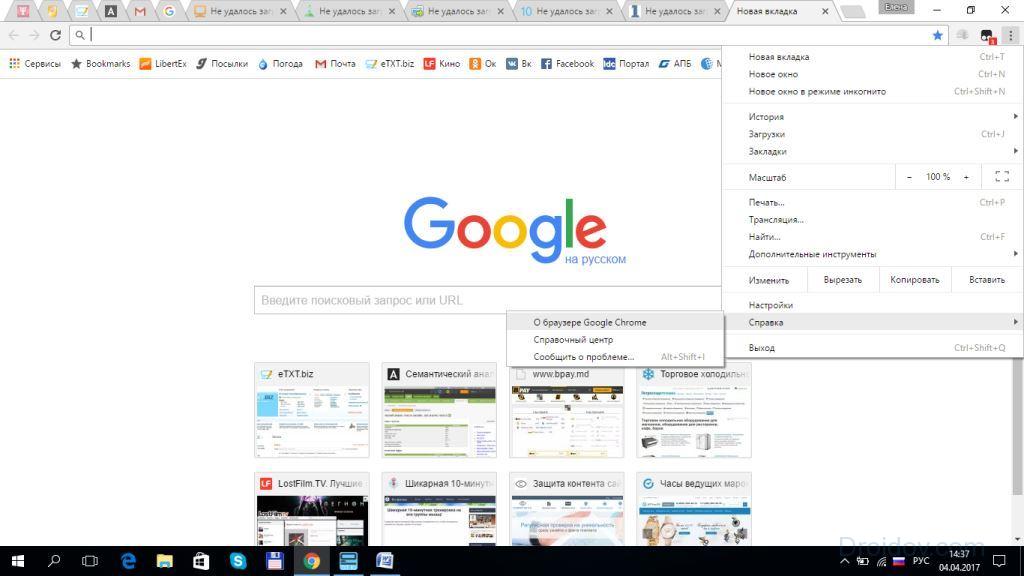
해결 방법 2: 기록 지우기
이 문제가 특정 사이트에서만 발생하는 경우 캐시와 쿠키를 지워야 합니다.
캐시는 사용자가 방문한 페이지의 복사본을 저장하는 개체입니다. 사이트를 다시 방문할 때 사이트를 빠르게 표시하도록 설계되었습니다.
쿠키는 이미 방문한 페이지에 대한 정보를 기록하는 파일입니다. 사용자는 특정 설정을 적용할 수 있으므로 다음에 방문할 때 지정된 파일에서 로드됩니다.
브라우저에서 이러한 파일을 삭제하려면 기록 지우기로 이동하세요. Google Chrome에서는 메뉴에서 "기록" 항목을 호출하거나 Ctrl+H 키 조합을 눌러 이 작업을 수행할 수 있습니다. 그런 다음 "기록 지우기"를 선택할 수 있지만 그 전에 몇 가지 확인란을 선택하는 것이 중요합니다.
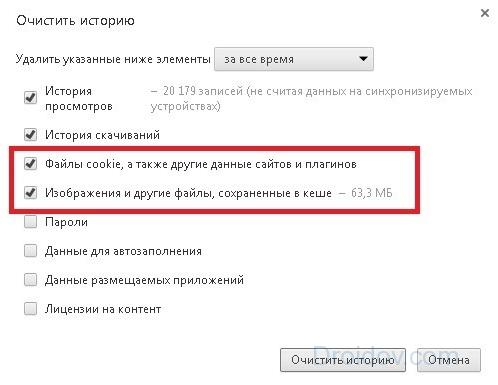 브라우저를 다시 시작할 수 있습니다.
브라우저를 다시 시작할 수 있습니다.
해결 방법 3: 비활성화
그렇다면 첫 번째 방법을 시도했지만 여전히 "플러그인을 로드하지 못했습니다"라는 메시지가 표시됩니까? 이 경우 또 다른 옵션이 있습니다. 설치된 플러그인 목록을 표시하는 페이지를 열어야 합니다. Chrome의 경우 chrome://plugins이고 Enter 키를 누릅니다. 표시되는 목록에서 하나가 아닌 여러 개의 Flash Player 플러그인을 확인하세요. 있는 경우 PPAPI 유형의 항목을 비활성화하고 브라우저를 다시 시작하십시오. Yandex 브라우저 플러그인을 로드하지 못한 경우에도 동일한 알고리즘이 적용됩니다.
브라우저에 오류가 나타나면 어떻게 해야 합니까? 구글 크롬. 다시 한번 나는 인터넷에서 비디오를 보기로 결정했습니다. 그리고 불행하게도 비디오 재생이 중단되었습니다. 저는 구글 크롬 브라우저로 봤습니다. 이미지 대신 오류가 표시되었습니다. "플러그인을 로드하지 못했습니다.". 먼저 업데이트하기로 결정했습니다. 어도비 플래시 플레이어.그러나 업데이트 어도비 플래시 플레이어긍정적인 결과를 내지 못했습니다. 그래서 문제의 해결책은 재설치가 아니었습니다 어도비 플래시 플레이어, 시스템에 설치되었습니다. 인터넷 익스플로러 브라우저를 통해 영상을 실행하면서 이를 다시 한번 확신하게 되었습니다. Internet Explorer에서 재생된 영상입니다. 이 문제에 대한 해결책을 찾기 위해 인터넷을 검색했습니다.
제안된 지침에 따라 모든 것이 제대로 진행되지는 않았습니다. 나는 그것을 개선해야했다. 그리고 이것이 내가 얻은 것입니다:
"플러그인을 로드하지 못했습니다." Google Chrome
먼저 폴더를 삭제합니다 페퍼플래시. Windows 7/32bit에서 찾을 수 있는 경로는 다음과 같습니다.
C:\Program Files\Google\Chrome\Application\52.0.2743.116\ 페퍼플래시
C:\Program Files\Google\Chrome\Application\53.0.2785.116\ 페퍼플래시
이제 폴더를 정리합니다 %온도%
브라우저 기록도 지우는 것이 좋습니다.



